곰녹음기 다운로드 무료설치
곰녹음기 다운로드 방법과 무료설치 : 윈도우에서 기본적으로 제공되는 기능이라 해도 전용 툴을 따로 준비해서 작업하는 것이 더 편한 경우가 있습니다. 특히 스크린샷과 음성기록이 그렇죠.
그래서 제목에 적어둔 툴을 찾는 분들의 발걸음도 꾸준하게 이어지고 있는데, 이런 응용 프로그램의 경우 공식 루트에서 받는 것이 제일 좋아요. 그래서 아래 곰녹음기의 다운로드를 하는 공식 루트를 엮었습니다. 툴이 필요할 때 확인해보시기 바라요!
자료실을 통해서 파일을 받을 수도 있겠지만, 공식 홈페이지가 있는데 굳이 자료실을 택할 필요는 없을 것 같아요. 그러니 우리는 [gomlab.com]를 찾아가서 곰녹음기의 다운로드와 무료설치를 하는 파일을 받으면 됩니다.


페이지를 찾아간 뒤에는 위쪽에 있는 카테고리 영역에서 가장 오른쪽에 있는 메뉴를 확인해주세요. 그럼 곰녹음기의 다운로드와 관련된 메뉴가 보일 것입니다. 물론 클릭하면 됩니다.


세부 페이지로 이동하면 곰녹음기의 다운로드 버튼이 보일 거예요. 세 종류의 운영체제가 보이는데, 사용하는 운영체제의 버튼을 눌러서 파일을 받으면 됩니다.


드디어 곰녹음기의 다운로드를 하는 과정은 마무리가 되었습니다. 이제 받은 파일을 실행해서 툴을 준비하면 됩니다. 툴 준비 과정은 보통의 프로그램과 비교했을 때 크게 다르지 않아서 제가 따로 정리해야 할 내용도 없을 것 같아요.


받은 파일을 실행한 뒤에 마법사 화면에 있는 다음 버튼을 연달아 눌러주기만 하면 곰녹음기의 다운로드와 준비가 끝납니다. 특별히 추가 구성옵션도 보이지 않아요. 다만, 시기에 따라 차이가 있을 수 있으니 추가옵션 정도는 확인하며 넘겨주세요.


이렇게 모든 준비가 끝나면 곰녹음기의 다운로드를 해둔 프로그램의 메인화면을 확인하실 수 있을 거예요. 중간에 있는 버튼을 누르는 것으로 음성기록을 시작하거나 종료할 수 있습니다.


음성기록을 종료하면 아래 그림처럼 작업 결과가 목록으로 출력이 되는데, 목록을 클릭하고 그 아래쪽에 있는 가위모양의 버튼을 누르면 추가적인 곰녹음기의 다운로드를 하지 않고 편집을 할 수도 있어요.


전문적인 기능을 지원해주는 것이 아니기 때문에 곰녹음기의 다운로드를 한 뒤에 쓸 수 있는 편집기가 엄청 좋다고 할 수는 없겠지만, 자르고 붙이는 등의 가벼운 작업을 할 땐 충분히 활용하기 적당한 도구가 될 수 있을 것이라 생각합니다.

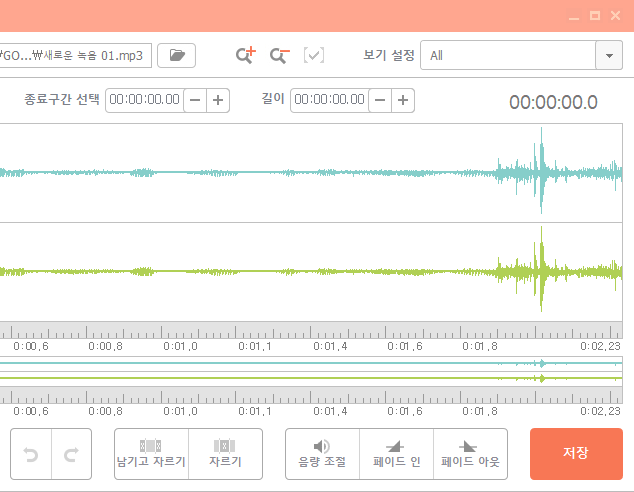
그리고 작업결과물을 확인할 땐 목록에 있는 폴더 모양의 버튼을 누르면 되고, 작업결과물을 지우고 싶을 땐 휴지통 버튼을 누르면 됩니다. 사용법 역시 크게 어렵거나 복잡하지 않은 것 같아요.


여담으로 곰녹음기는 가볍게 쓰기 좋은 툴이고 안정성도 뛰어난 프로그램이지만, 그렇다고 해서 오디오 기록을 하는 유일한 프로그램은 아닙니다.


서두에서 언급을 했듯이 윈도우에 기본도구가 있고, 또 곰녹음기의 다운로드를 대신할 수 있는 비슷한 종류의 다른 도구도 다양해요.


자료실만 적당히 둘러봐도 오디오를 기록하는 프로그램의 종류는 의외로 다양합니다. 그러니 곰녹음기 다운로드를 해서 사용해보되 혹시 기능이 부족하다거나 마음에 들지 않는 부분이 있다면 다른 툴을 알아보는 것도 좋을 듯합니다.


기왕이면 곰녹음기와 같은 기능을 하는 다른 프로그램에 대해서도 세세하게 얘기를 하면 좋을 텐데, 이번 글의 주제와 거리가 있는 얘기이고 또 내용이 너무 길어지기도 하니, 이쯤에서 갈무리를 하도록 할게요.





